🚀 프로덕션 환경 배포 준비하기 (3)
🧐 무엇을 하는가?
이번에는 프로덕션 환경에서의 모니터링에 대해서 알아보자.
서비스 중인 애플리케이션의 백그라운드를 모니터링 할 땐
Spring Boot Actuator를 사용하면 된다.
🕹️ Spring Boot Actuator
Actuator는 Application을 모니터링하고 관리할 수 있는 데이터를 제공해준다.
Actuator 디펜던시를 build.gradle에 추가해주면 된다.
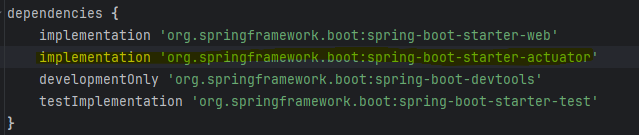
각 엔드포인트로 다음 정보를 확인할 수 있다.
- 🌱 beans
- Application에 포함된 Spring beans를 확인할 수 있다.
- 💓 health
- Application의 상태 정보를 확인할 수 있다.
- 📊 metrics
- Application과 관련된 여러가지 metrics가 제공된다.
- 🗺️ mappings
- 모든 Request 매핑 관련 세부 사항을 확인할 수 있다.
📈 Metric
Metric은 성능을 측정하고 모니터링하는 데 사용되는 수치나 데이터를 의미한다.
시간에 따른 추이를 추적할 가치가 있는 데이터를 Metric이라고 부른다.

Actuator에 내장된 MicroMeter 모듈이 메트릭 수집을 담당하고 있다.
- 🧠 JVM 메모리 사용량
- JVM(Java Virtual Machine)에서 사용하는 메모리의 양을 확인할 수 있다. 이를 통해 메모리 누수 등의 문제를 식별할 수 있다.
- 🗑️ 가비지 컬렉션 횟수
- 가비지 컬렉션(Garbage Collection)이 얼마나 자주 발생하는지를 알 수 있다. 이는 애플리케이션의 성능에 중요한 영향을 미친다.
- ⏱️ 요청 수와 응답 시간
- 애플리케이션에 대한 요청 수와 응답 시간을 확인함으로써 트래픽 패턴을 이해하고 성능 문제를 파악할 수 있다.
- 📡 데이터베이스 연결 수
- 현재 데이터베이스에 연결된 세션의 수를 확인할 수 있다. 이는 데이터베이스 성능에 직접적인 영향을 미친다.
이와 같은 Metrics 정보를 통해 애플리케이션의 성능을 측정하고,
문제가 발생했을 때 신속하게 대응할 수 있다.
🛠️ 사용 방법
서버를 실행하고 localhost:8080/actuator에 접속해보자

이와 같은 화면이 나온다.
맨 마지막의 health 링크를 클릭해보자.
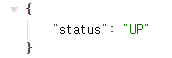
애플리케이션의 상태는 현재 'UP'이라고 표시되는데 실행 중임을 뜻한다.
🤔 근데 위에서 설명한 것들은 다 어딨어요?
기본 적으로 Actuator는 health 엔드포인트만 노출한다.
위에서 설명한 것처럼 더 많은 기능을 사용하려면
다음을 application.properties에 추가해주어야 한다.
management.endpoints.web.exposure.include=*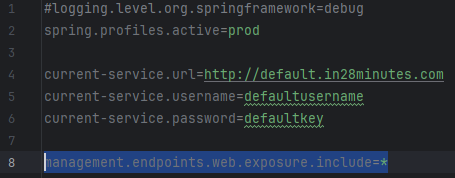
이렇게 하면 Actuator에서 제공하는 모든 엔드포인트가 노출된다.
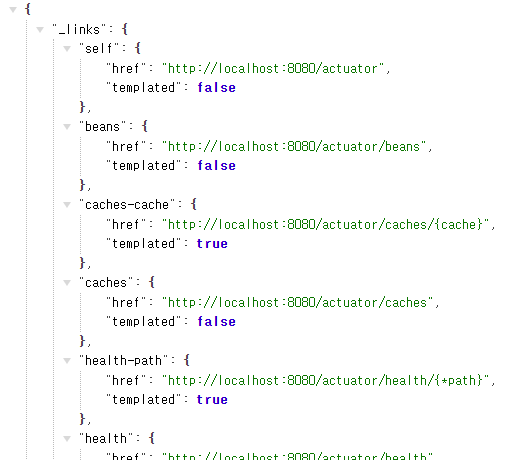
여기에 표시된 모두를 알 필요는 없고, 중요한 몇 가지만 알면 된다.
1️⃣ Beans
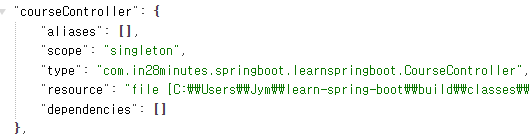
내가 만든 courseController에 대한 bean
이 외에도 스프링 프레임워크에서 사용하는 다양한 bean 표시된다.
특정 항목이 자동 설정 되었는지 아닌지를 확인할 때 사용할 수있다.
2️⃣ configprops
열어보면 application.properties에서 설정할 수 있는 모든 항목이 표시된다.
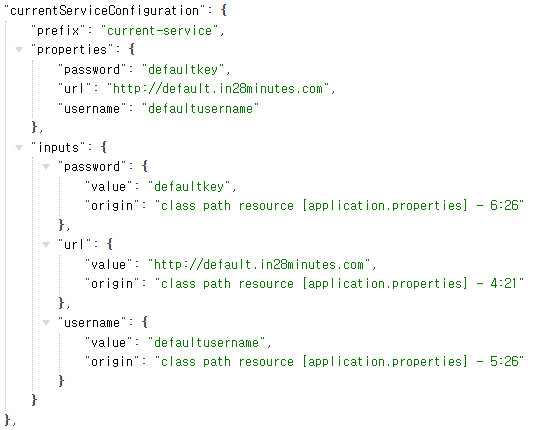
앞서 만들었던 CurrentServiceConfiguration도 표시된다.
value 부분이 암호화 된 경우 application.properties에 다음을 추가하면 된다.
management.endpoint.configprops.show-values=ALWAYS
localhost:8080/actuator/configprops
3️⃣ env
env 엔드포인트는 환경에 관한 세부 사항을 모두 표시한다.

활성화 된 프로파일, 서버 포트, 사용하는 자바 버전 등등이 표시된다.
value 부분이 암호화 된 경우 application.properties에 다음을 추가하면 된다.
management.endpoint.env.show-values=ALWAYS
4️⃣ metrics
마지막으로 살펴볼 건 metrics
여러가지에 대한 목록이 나온다.
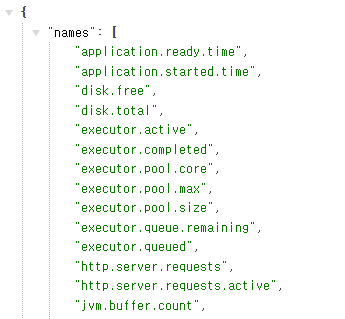
애플리케이션 시작 시간, 디스크 여유 공간, 총 공간이나 JVM 관련 내용들이 나온다.
이 중 http.server.requests를 살펴보자
localhost:8080/actuator/metrics/http.server.requests
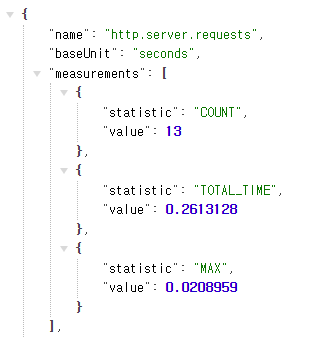
- 서버 요청 횟수는 13회
- 요청을 처리하는 총 실행 시간 0.26초
- 특정 요청을 처리하는 최대 시간은 0.020초
라고 표시되어 있다. 페이지를 새로고침 하면 횟수가 점점 늘어난다.
localhost:8080/actuator/metrics
🤔 어떻게 사용하는게 좋을까?
먼저 Actuator을 사용할 때 기억해야 할 가장 중요한 한 가지는
여러 엔드포인트를 사용 설정하면 해당 정보를 수집하게 되고,
많은 정보를 수집하게 되면 CPU와 메모리가 많이 사용된다.
따라서 엔드포인트를 설정할 때 다음과 같이 명시적으로 선언하는 것이 좋다.
management.endpoints.web.exposure.include=health,metrics이 점을 기억하면서 필요한 부분만 적재적소에 활용할 수 있도록 사용해보자
'개발관련 > Spring(BE)' 카테고리의 다른 글
| Spring Boot - JPA와 Hibernate를 추가한 프로젝트 생성하기 (0) | 2023.12.12 |
|---|---|
| Spring과 Spring Boot 그리고 Spring MVC (0) | 2023.12.05 |
| Spring Boot 프로덕션 환경 배포 준비하기 (2) (0) | 2023.12.04 |
| Spring Boot 프로덕션 환경 배포 준비하기 (1) (0) | 2023.12.04 |
| Spring Boot 시작하기 - 목표 (0) | 2023.11.24 |


